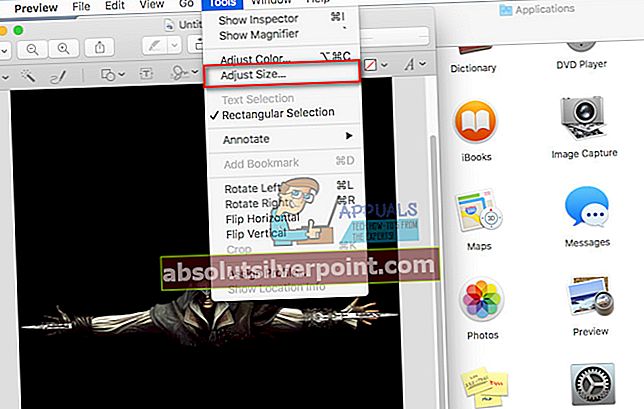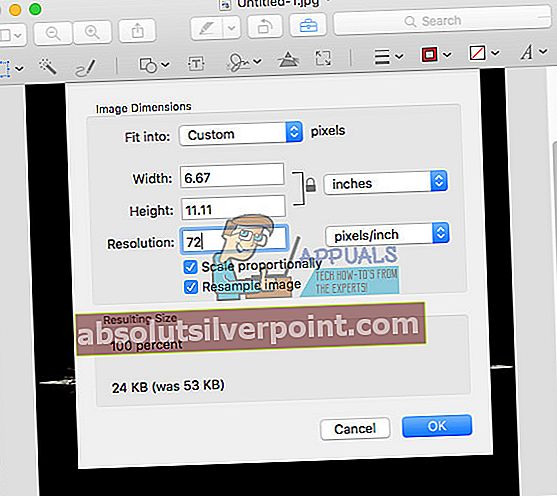Hvis du vil redusere størrelsen på bilder (JPEG) på din Mac, kan du gjøre det med den innebygde Preview-appen. Her kan du finne de faktiske trinnene.
Merk: Denne metoden hjelper deg med å redusere størrelsen på hele bildet. Det beskjærer IKKE bildet.
- Gåtilapplikasjoner og lanseringdeForhåndsvisningapp (du kan også starte den fra kaien hvis Forhåndsvisning er der).
- Mens du er i forhåndsvisningsappen, klikkpåFilMeny og velgeÅpen.
- Navigeretildebildeduønskertilredusere, og klikkÅpen.
- Når bildet lastes opp i forhåndsvisning, klikkVerktøy på menylinjen og velgeJustereStørrelse.
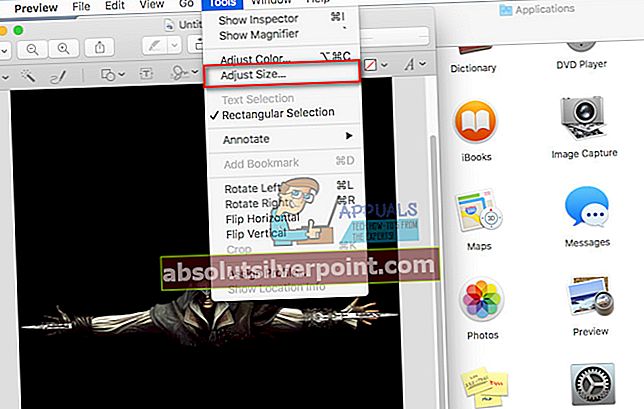
- Nå åpnes et popup-vindu der du kan stille inn oppløsningen, bredden og høyden på bildet ditt, samt måleenhetene for størrelsen (piksler, millimeter). EndringdeVedtakførst - som vil redusere bildestørrelsen betydelig.
- Hvis du vet nøyaktig hvilke mål du trenger for høyde og bredde, settdemtilsvarende også, og klikkOK.
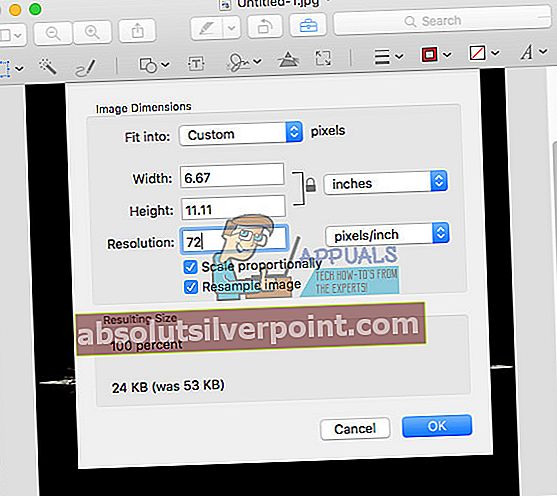
Merk: Ta en titt på delen Resulterende størrelse. Det faktiske bildet av størrelsen vil endres når du setter lavere eller høyere verdier i delen Bildedimensjoner. Hvis filstørrelsen fremdeles er stor for dine behov, velger du en mindre oppløsning eller mindre dimensjoner.
- Nå, klikkFil på menylinjen og å velgeLagreSom.
- TypedebildeNavn etter eget valg, og klikkdeLagre -knappen (eller COMMAND + S på tastaturet).
Tilbakestill bildeendringer etter lagring
Hvis du vil tilbakestille endringer i bilder til en tidligere versjon etter at du har lagret det:
- KlikkFil og velgeTilbakeTil.
- Nå, å velgeBla gjennomAlleVersjoner.
- Her velger du en eldre versjon av bildet.